Ερώτηση
Πρόβλημα: Πώς να διορθώσετε το πάγωμα και τη συντριβή του Destiny 2 στην επιφάνεια εργασίας στα Windows;
Γεια, παίζω το Destiny 2 εδώ και λίγους μήνες χωρίς κανένα απολύτως πρόβλημα. Ξαφνικά, άρχισα να αντιμετωπίζω αυτό το πρόβλημα: το παιχνίδι παγώνει και, μετά από περίπου 15-20 δευτερόλεπτα, κολλάει στην επιφάνεια εργασίας χωρίς κωδικούς σφάλματος. Παλιά έπαιζα το παιχνίδι χωρίς κανένα πρόβλημα και τώρα αντιμετωπίζω παγώματα και κολλήματα συνεχώς. Καμιά συμβουλή για το τι πρέπει να κάνω; Χρησιμοποιώ Windows 10.
Λυμένη απάντηση
Το Destiny 2 είναι ένα παιχνίδι σκοπευτής πρώτου προσώπου που αναπτύχθηκε και δημοσιεύτηκε από την Bungie τον Οκτώβριο του 2019. Το παιχνίδι είναι αρκετά επιτυχημένο και έκτοτε έχει διατηρήσει μια σχετικά μεγάλη βάση θαυμαστών. Ακριβώς όπως πολλά άλλα franchise στον κλάδο, ο τίτλος δεν αποφεύγει τεχνικά προβλήματα που έχουν να αντιμετωπίσουν οι παίκτες – παγώνει και κολλάει στο Destiny 2 ιδιαίτερα.
Οι χρήστες ανέφεραν ότι το παιχνίδι απλώς παγώνει και στη συνέχεια κλείνει μετά από λίγο χωρίς να παρέχουν πληροφορίες ή κωδικούς σφάλματος. Χωρίς αμφιβολία, αυτή η συμπεριφορά μπορεί να είναι δύσκολο να αντιμετωπιστεί, καθώς οι κωδικοί σφαλμάτων μπορούν να βοηθήσουν στην εύρεση μιας πιο ακριβούς αιτίας για την ανεπιθύμητη συμπεριφορά.
Σε ορισμένες περιπτώσεις, οι χρήστες ισχυρίστηκαν ότι τα προβλήματα ξεκίνησαν χωρίς να αλλάξουν τίποτα στα Windows – εγκατάσταση νέου υλικού ή λογισμικού. Ωστόσο, οι πιο σταθεροί λόγοι για το πάγωμα και τη συντριβή του Destiny 2 είναι αυτοί που συμβαίνουν μετά την εφαρμογή των πιο πρόσφατων ενημερώσεων κώδικα από τους προγραμματιστές του παιχνιδιού.[1] Για παράδειγμα, οι άνθρωποι ανέφεραν ότι τα προβλήματα ξεκίνησαν μετά την ενημέρωση στην πιο πρόσφατη ενημέρωση κώδικα Witch queen 4.0.0.3.
Μπορεί να υπάρχουν πολλοί λόγοι για την εμφάνιση του ζητήματος – κατεστραμμένα αρχεία συστήματος ή κρυφές μνήμες,[2] ξεπερασμένα προγράμματα οδήγησης GPU και πολλά άλλα. Ορισμένοι χρήστες είπαν ότι έπρεπε να εγκαταστήσουν ξανά τις Υπηρεσίες τυχερών παιχνιδιών για να επιλύσουν το πρόβλημα. Ελέγξτε τις λεπτομέρειες παρακάτω.
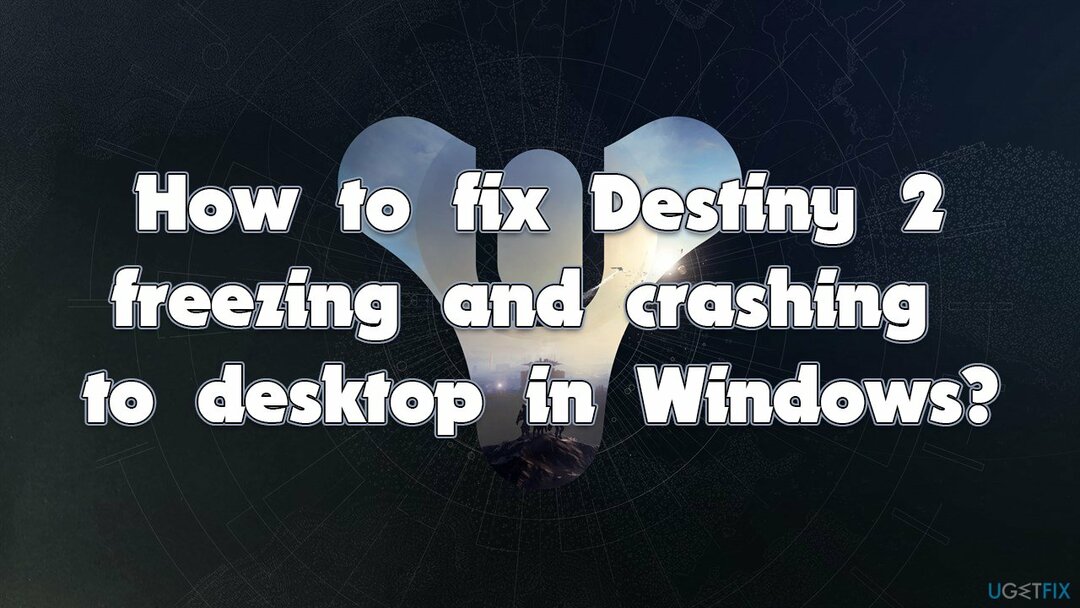
Γενικοί έλεγχοι να γίνουν
Για να επισκευάσετε το κατεστραμμένο σύστημα, πρέπει να αγοράσετε την έκδοση με άδεια χρήσης Reimage Reimage.
Σε ορισμένες περιπτώσεις, ο λόγος για τη συντριβή και το πάγωμα του Destiny 2 μπορεί να είναι πολύ πιο απλός από ό, τι θα μπορούσε κανείς να προβλέψει. Επομένως, συνιστούμε να δοκιμάσετε πρώτα αυτές τις γρήγορες λύσεις:
- Κάντε επανεκκίνηση του υπολογιστή σας
- Καθαρίστε τη σκόνη από τη GPU, τη μητρική πλακέτα, τη μνήμη RAM και το PSU (τροφοδοτικό)
- Ενημερώστε τα Windows στην πιο πρόσφατη έκδοση
- Ρυθμίστε τις ρυθμίσεις βίντεο σε χαμηλές τιμές εάν χρησιμοποιείτε παλαιότερη GPU
- Εγκαταστήστε ξανά το παιχνίδι.
Εάν αυτές οι επιδιορθώσεις δεν βοηθήσουν, μπορείτε να προχωρήσετε με τις πιο προηγμένες παρακάτω. Επίσης, θα θέλαμε να προτείνουμε τη σάρωση της συσκευής με ReimageΠλυντήριο ρούχων Mac X9 Εργαλείο επισκευής υπολογιστή, το οποίο μπορεί εύκολα να βρει και να εξαλείψει τα υποκείμενα ζητήματα των Windows αυτόματα.
1. Ενημέρωση προγραμμάτων οδήγησης
Για να επισκευάσετε το κατεστραμμένο σύστημα, πρέπει να αγοράσετε την έκδοση με άδεια χρήσης Reimage Reimage.
Προγράμματα οδήγησης GPU[3] αποτελούν πολύ σημαντικό μέρος μιας υψηλής ποιότητας εμπειρίας παιχνιδιού. Όχι μόνο οι πιο πρόσφατες ενημερώσεις προγραμμάτων οδήγησης μπορούν να διορθώσουν δυσλειτουργίες και σφάλματα στα παιχνίδια, αλλά επιλύουν επίσης διάφορα σφάλματα και σφάλματα. Μπορείτε να δοκιμάσετε να τα ενημερώσετε μέσω της ενσωματωμένης δυνατότητας ενημέρωσης των Windows:
- Τύπος Εκσυγχρονίζω στην αναζήτηση των Windows και πατήστε Εισαγω
- Κάντε κλικ Ελεγχος για ενημερώσεις και εγκαταστήστε όλα τα διαθέσιμα
- Στη συνέχεια, κάντε κλικ Προβολή προαιρετικών ενημερώσεων
- Βρες το Ενημερώσεις προγραμμάτων οδήγησης ενότητα, επιλέξτε τα πλαίσια ελέγχου και κάντε κλικ Λήψη και εγκατάσταση
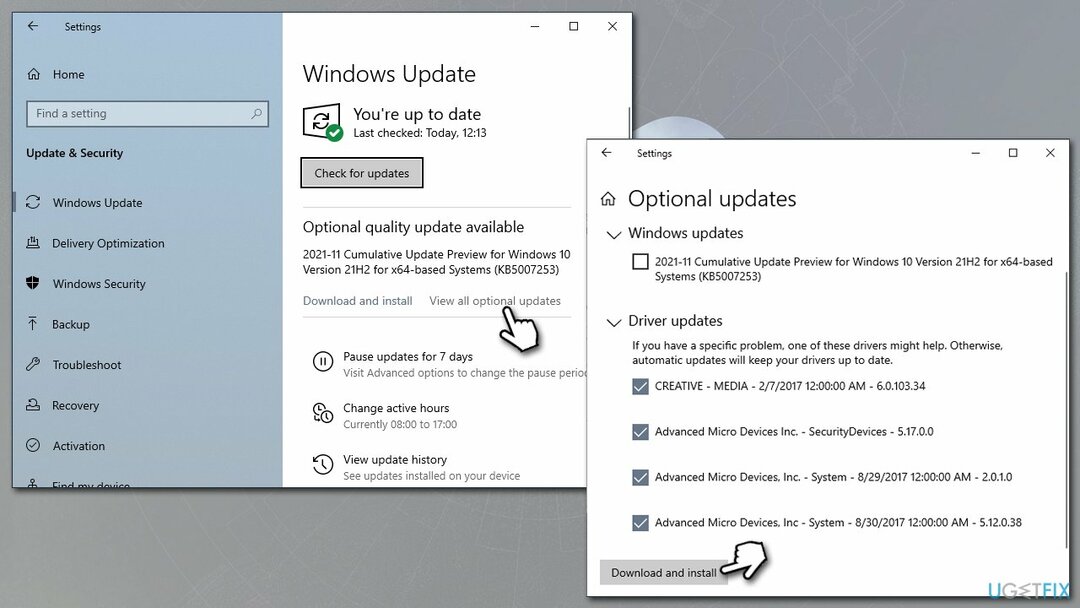
- Επανεκκίνηση το σύστημά σας.
Ωστόσο, αυτή η επιλογή μπορεί να μην είναι πάντα αποτελεσματική, καθώς τα Windows ενδέχεται να μην βρουν τα πιο πρόσφατα προγράμματα οδήγησης. Εάν συμβαίνει αυτό, μπορείτε αντ 'αυτού να επισκεφθείτε Nvidia, AMD, ή Intel επίσημους ιστότοπους και βρείτε τα κατάλληλα προγράμματα οδήγησης εκεί. Εάν προτιμάτε να το κάνετε αυτό γρήγορα ή δεν γνωρίζετε ποια προγράμματα οδήγησης χρειάζεστε, σας προτείνουμε να χρησιμοποιήσετε DriverFix αντι αυτου.
2. Επανεγκατάσταση προγραμμάτων οδήγησης
Για να επισκευάσετε το κατεστραμμένο σύστημα, πρέπει να αγοράσετε την έκδοση με άδεια χρήσης Reimage Reimage.
Η προσωρινή μνήμη του προγράμματος οδήγησης με σφάλματα ενδέχεται να προκαλέσει διάφορα προβλήματα παιχνιδιού, συμπεριλαμβανομένων σφαλμάτων και παγώματος του παιχνιδιού. Απεγκαταστήστε τα προγράμματα οδήγησης:
- Κάντε δεξί κλικ Αρχή και διάλεξε Διαχειριστή της συσκευής
- Αναπτύξτε το Προσαρμογείς οθόνης Ενότητα
- Κάντε δεξί κλικ στη GPU σας και επιλέξτε Απεγκατάσταση συσκευής
- Σημειώστε το Διαγράψτε το λογισμικό προγράμματος οδήγησης για αυτήν τη συσκευή επιλέξτε και κάντε κλικ Απεγκατάσταση
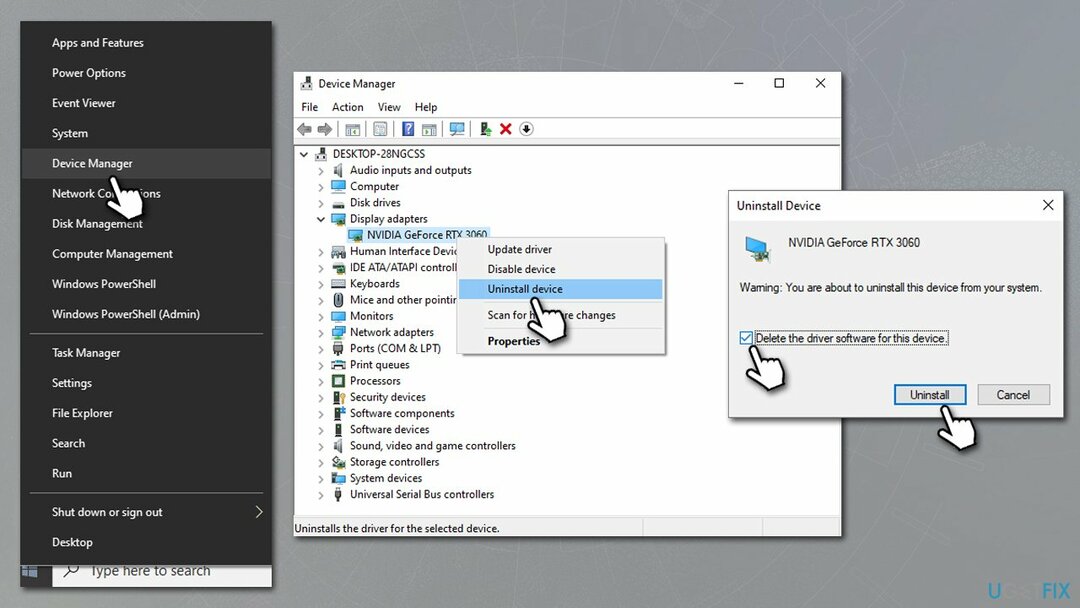
- Επανεκκίνηση τον υπολογιστή σας
- Χρησιμοποιήστε μία από τις μεθόδους που αναφέρονται στην προηγούμενη ενότητα για να εγκαταστήσετε τα νεότερα προγράμματα οδήγησης για τη GPU σας.
3. Ελέγξτε τα αρχεία συστήματος για καταστροφή
Για να επισκευάσετε το κατεστραμμένο σύστημα, πρέπει να αγοράσετε την έκδοση με άδεια χρήσης Reimage Reimage.
- Τύπος cmd στην αναζήτηση των Windows
- Κάντε δεξί κλικ Γραμμή εντολών αποτέλεσμα αναζήτησης και επιλέξτε Εκτελέστε ως διαχειριστής
- Οταν ο Ελεγχος λογαριασμού χρήστη εμφανίζεται το παράθυρο, κάντε κλικ Ναί
- Πληκτρολογήστε την παρακάτω εντολή και πατήστε Εισαγω:
sfc /scannow - Μόλις τελειώσετε, εκτελέστε και τις παρακάτω εντολές:
dism /online /cleanup-image /checkhealth
dism /online /cleanup-image /restorehealth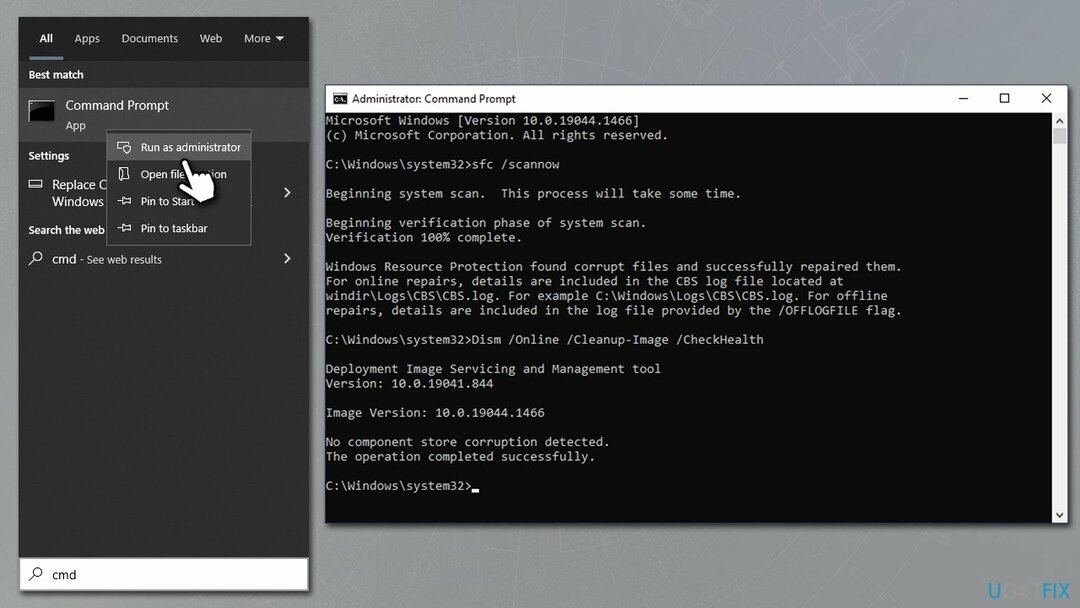
- Επανεκκίνηση η συσκευή σου.
4. Επανεγκαταστήστε το Gaming Services
Για να επισκευάσετε το κατεστραμμένο σύστημα, πρέπει να αγοράσετε την έκδοση με άδεια χρήσης Reimage Reimage.
Για όσους χρησιμοποιούν GamePass, τα Windows θα πρέπει να έχουν εγκατεστημένες Υπηρεσίες παιχνιδιών. Μπορείτε να το εγκαταστήσετε ξανά ως εξής:
- Κάντε δεξί κλικ Αρχή και διάλεξε PowerShell (διαχειριστής)
- Πότε Ελεγχος λογαριασμού χρήστη εμφανίζεται, κάντε κλικ Ναί
- Στο νέο παράθυρο, αντιγράψτε και επικολλήστε την παρακάτω εντολή, πατώντας Εισαγω μετά:
Get-AppxPackage *gamingservices* -allusers | remove-appxpackage -allusers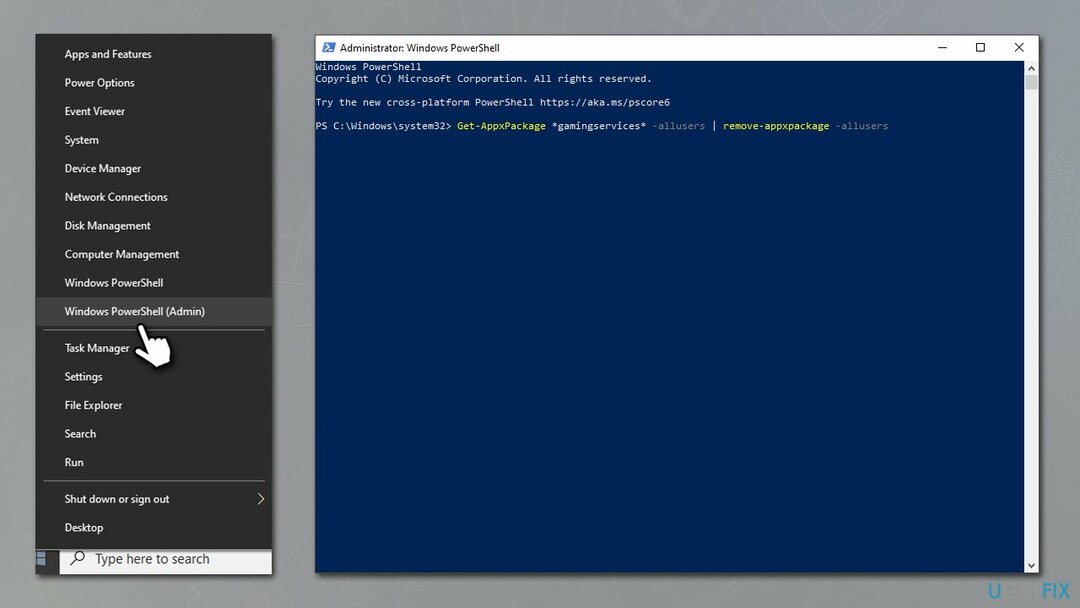
- Μόλις εκτελεστεί η εντολή, εκτελέστε τις ακόλουθες εντολές στη συνέχεια:
Remove-Item -Path "HKLM:\\System\\CurrentControlSet\\Services\\GamingServices" -recurse
Remove-Item -Path "HKLM:\\System\\CurrentControlSet\\Services\\GamingServicesNet" -recurse - Μόλις γίνει, επανεκκίνηση ο υπολογιστής σου
- Όταν φορτώνονται τα Windows, ανοίξτε την εφαρμογή Xbox – θα σας ζητηθεί μια προτροπή εγκατάσταση Υπηρεσιών τυχερών παιχνιδιών
- Τύπος Εγκαθιστώ και ακολουθήστε τις οδηγίες που εμφανίζονται στην οθόνη.
5. Clean Shader cache [μόνο Nvidia]
Για να επισκευάσετε το κατεστραμμένο σύστημα, πρέπει να αγοράσετε την έκδοση με άδεια χρήσης Reimage Reimage.
- Ανοιξε Πίνακας Ελέγχου Nvidia
- Επιλέγω Διαχειριστείτε τις ρυθμίσεις 3D στα αριστερά
- Στο Γενικές ρυθμίσεις καρτέλα, μετακινηθείτε προς τα κάτω και εντοπίστε Μέγεθος κρυφής μνήμης Shader
- Από το αναπτυσσόμενο μενού, επιλέξτε άτομα με ειδικές ανάγκες
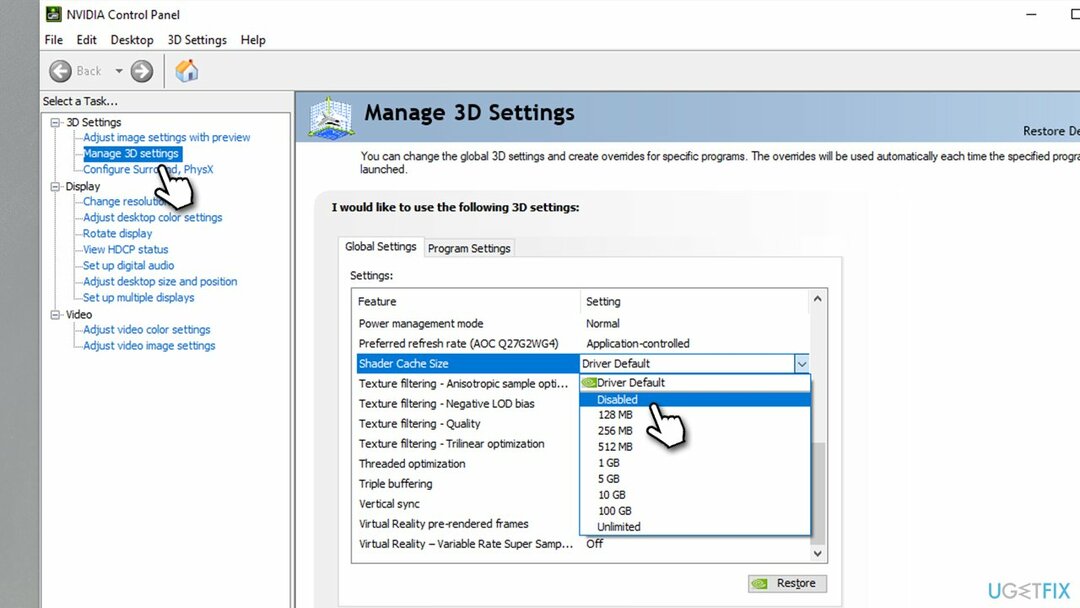
- Επανεκκίνηση τον υπολογιστή σας
- [Προαιρετικό] Σε αυτό το σημείο, μπορείτε να εκκαθαρίσετε την εγκατάσταση προγραμμάτων οδήγησης GPU – ανατρέξτε στον αριθμό λύσης 2
- Στη συνέχεια, πληκτρολογήστε ΕΚΚΑΘΑΡΙΣΗ δισκου στην αναζήτηση των Windows και πατήστε Εισαγω
- Επιλέξτε την κύρια μονάδα δίσκου (ΝΤΟ: από προεπιλογή) και κάντε κλικ Εντάξει
- Σημειώστε το Προσωρινή μνήμη DirectX Shader και κάντε κλικ Εντάξει
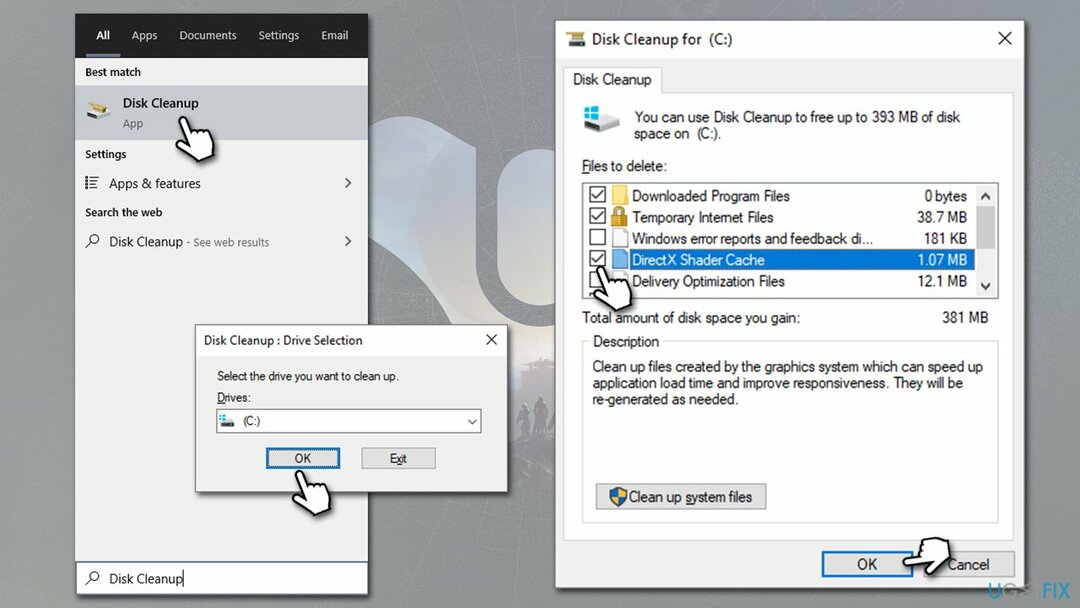
- Επανεκκίνηση τον υπολογιστή σας για άλλη μια φορά
- Ανοιξε Πίνακας Ελέγχου Nvidia για άλλη μια φορά και ενεργοποιήστε ξανά Μέγεθος κρυφής μνήμης Shader.
Παρόμοια θέματα που μπορεί να σας ενδιαφέρουν:
- Συντριβή μαύρης οθόνης του Resident Evil Village στο Steam
- Συντριβή του παιχνιδιού d3d11.dll
- Καταρρέει η εκκίνηση του Forza Horizon 5
- Δεν είναι δυνατή η εκκίνηση του παιχνιδιού: Μη ανακτήσιμο σφάλμα.
Επιδιορθώστε τα Σφάλματά σας αυτόματα
Η ομάδα του ugetfix.com προσπαθεί να κάνει το καλύτερο δυνατό για να βοηθήσει τους χρήστες να βρουν τις καλύτερες λύσεις για την εξάλειψη των σφαλμάτων τους. Εάν δεν θέλετε να δυσκολευτείτε με τεχνικές χειροκίνητης επισκευής, χρησιμοποιήστε το αυτόματο λογισμικό. Όλα τα προτεινόμενα προϊόντα έχουν ελεγχθεί και εγκριθεί από τους επαγγελματίες μας. Τα εργαλεία που μπορείτε να χρησιμοποιήσετε για να διορθώσετε το σφάλμα σας παρατίθενται παρακάτω:
Προσφορά
Κάν 'το τώρα!
Λήψη ΔιόρθωσηΕυτυχία
Εγγύηση
Κάν 'το τώρα!
Λήψη ΔιόρθωσηΕυτυχία
Εγγύηση
Εάν δεν καταφέρατε να διορθώσετε το σφάλμα σας χρησιμοποιώντας το Reimage, επικοινωνήστε με την ομάδα υποστήριξής μας για βοήθεια. Παρακαλούμε, ενημερώστε μας όλες τις λεπτομέρειες που πιστεύετε ότι πρέπει να γνωρίζουμε για το πρόβλημά σας.
Αυτή η κατοχυρωμένη με δίπλωμα ευρεσιτεχνίας διαδικασία επισκευής χρησιμοποιεί μια βάση δεδομένων με 25 εκατομμύρια στοιχεία που μπορούν να αντικαταστήσουν οποιοδήποτε κατεστραμμένο ή λείπει αρχείο στον υπολογιστή του χρήστη.
Για να επισκευάσετε το κατεστραμμένο σύστημα, πρέπει να αγοράσετε την έκδοση με άδεια χρήσης Reimage εργαλείο αφαίρεσης κακόβουλου λογισμικού.

Ιδιωτική πρόσβαση στο Διαδίκτυο είναι ένα VPN που μπορεί να αποτρέψει τον πάροχο υπηρεσιών Διαδικτύου σας, το κυβέρνηση, και τρίτα μέρη από την παρακολούθηση στο διαδίκτυο και σας επιτρέπουν να παραμείνετε εντελώς ανώνυμοι. Το λογισμικό παρέχει αποκλειστικούς διακομιστές για torrenting και streaming, διασφαλίζοντας τη βέλτιστη απόδοση και δεν σας επιβραδύνει. Μπορείτε επίσης να παρακάμψετε γεωγραφικούς περιορισμούς και να προβάλετε υπηρεσίες όπως Netflix, BBC, Disney+ και άλλες δημοφιλείς υπηρεσίες ροής χωρίς περιορισμούς, ανεξάρτητα από το πού βρίσκεστε.
Οι επιθέσεις κακόβουλου λογισμικού, ιδιαίτερα το ransomware, είναι μακράν ο μεγαλύτερος κίνδυνος για τις φωτογραφίες, τα βίντεο, τα αρχεία της εργασίας ή του σχολείου σας. Δεδομένου ότι οι εγκληματίες του κυβερνοχώρου χρησιμοποιούν έναν ισχυρό αλγόριθμο κρυπτογράφησης για το κλείδωμα των δεδομένων, δεν μπορεί πλέον να χρησιμοποιηθεί έως ότου πληρωθούν λύτρα σε bitcoin. Αντί να πληρώνετε χάκερ, θα πρέπει πρώτα να προσπαθήσετε να χρησιμοποιήσετε εναλλακτική ανάκτηση μεθόδους που θα μπορούσαν να σας βοηθήσουν να ανακτήσετε τουλάχιστον ένα μέρος των χαμένων δεδομένων. Διαφορετικά, μπορεί να χάσετε και τα χρήματά σας, μαζί με τα αρχεία. Ένα από τα καλύτερα εργαλεία που θα μπορούσε να επαναφέρει τουλάχιστον μερικά από τα κρυπτογραφημένα αρχεία – Data Recovery Pro.